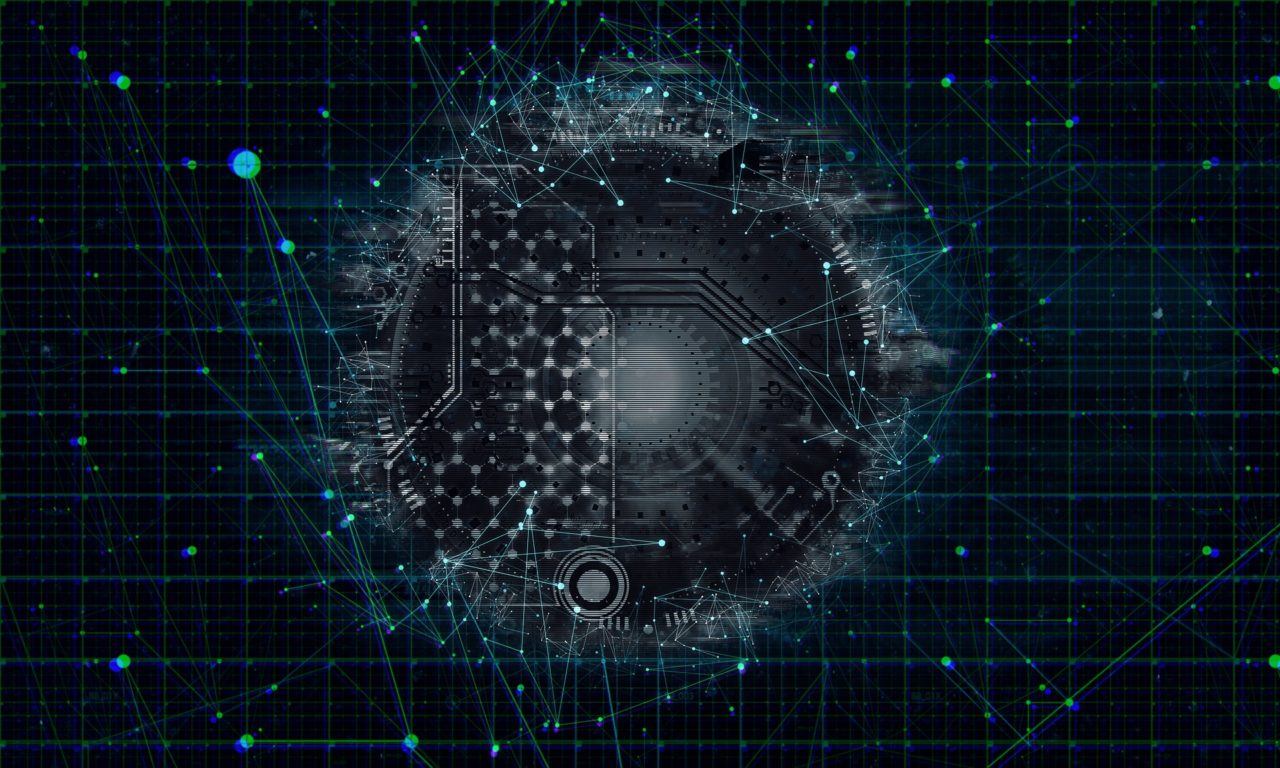みなさんSwitchで遊んでいますか?
私は頻繁に遊んでいます!
最近純正のプロコンの調子が悪く、そろそろ買い替えどきかなと思っていまして
ただ、プロコンって高いんですよね…
代わりのものが無いかと探していたんですが、すごく自分的にときめいてすぐにポチってしまった商品がありましたので
今回はそれをご紹介したいと思います。
その名も…
Afterglow™ WIreless Deluxe Controller For Nintendo Switch

なにやら英語がいっぱいですね。
そうなんです。こちらは海外限定で販売されているコントローラーとなっており、
日本では正規販売しておりません。
通称PDPコントローラーとも呼ばれています!
今回こちらを個人輸入しました!
開封して接続Switchに接続してみると…こんな感じです!
すごく…光ります…

もうこれだけでテンション爆上がりですねw
使用方法などは基本英語で明記されておりますので簡潔に設定方法をまとめていこうと思います。
機能面
機能面は以下になります。
バッテリー駆動時間は20時間となっております。
ライトの強弱で変わりそうですが、20時間も保てば十分ですね。
対応
- ジャイロセンサー
- 背面パドル(独自機能 キー割り当て有)
非対応
- 振動
- NFC
- ボタン連射機能
初期設定
まずは充電をしてSwitchへ接続するところになります。
コントローラーに充電用USBケーブルが付属しておりますので、スイッチのドックまたは自分で使用しているUSB充電機があればそちらを接続します。
差し込み場所は純正のプロコン同様にコントローラー上部になります。※写真の四角穴になっている場所です。

ただ、USBの種類がmicro USBですので純正のケーブルは使用できません。付属のケーブルをお使いください。
充電がはじまりますと、コントローラーが赤色に光ります。
こちらが緑色になった時が充電完了の合図です!
次に接続方法です。
このコントローラーは純正のプロコンの用にUSBを接続するだけで同期してくれたりはしません。
ですので無線にて同期する必要があります。
- コントローラー
- 持ち方/順番を変える
- コントローラー上部のsyncボタンを長押し
これで接続できます。syncボタンはUSBケーブルを挿し込むところのすぐ隣にある小さい◯ボタンです。
背面パドル設定
こちらのコントローラーには背面パドルなるものがついており、2ボタン分を左右に割り当てることができます。

ちなみにこちら、使用しない場合PDPと表記されている直下にスライドする場所があり、そちらをスライドすることによって簡単に取り外しすることができます。

こちらの背面パドルですが、初期設定ですと確かAボタンとBボタンが割り振られていたと思います。(間違っていたらすみません)
さて、設定方法です。
まずはこちらのfunctionボタン(以下fnボタン)を押します。

右のアナログスティックの左下にちょこんとあるボタンですね。
そしたらfnボタンを長押ししつつ、割り当てたい背面パドルを押し込みます。(左右どちらかのみで両方一度に設定はできません)
そうするとfnボタンが白色で点滅しますのでその状態で押し込んだ背面パドルに割り当てたいボタンを押します。
fnボタンの点滅が無くなったらキー割り当て完了です!
ライト設定
なんと言ってもこのコントローラーの目玉であるスケルトンに虹色のライト!!!
これは色々カスタマイズできてしまうんです!
ライトパターンを変えたり色を変えたり強くしたり弱くしたり…等々
その時の気分に合わせて色を変えてみるのもいいですね!
ライトパターンの変更
ライトパターンには以下の4パターンがあります。
- 単色点灯モード
- 単色点滅モード
- 虹色点灯モード
- スティック変動モード
設定方法は以下で切り替えることができます。
fnボタン+L 又は R
特にスティック変動モードはヤバイです…
左スティックの向きで色が変わり、右スティックでライトの明暗が変わります。
左スティックを回すだけでもう…ヤバイです。
色変更
こちらはライトパターンの単色モードのみで使用できます。
前述で言う所の①、②が該当します。
設定方法は以下で切り替えることができます。
fnボタン+十字キー 左 又は 右
これはすごく微調整して設定できますので自分の好きな色を探して設定できますね!
明暗変更
こちらはライトの明暗(光りの強さ)を設定できます。
明る好きて目が辛い、もっと光らせるんだ!という時などに使用します。
設定方法は以下で切り替えることができます。
fnボタン+ZL 又は ZR
ZLで弱く、ZRで強く設定できます。
5段階の調整が可能で、最低にするとライトを消すことができます。
設定方法をまとめている動画は公式にも出ております。
個人的に気に入ったところ
スティックが硬い、ちょっとだけ純正よりもスティックが高い。
純正はスティックが柔らかいので個人的に操作しずらかったのですが、GCコントローラーのような硬さとなっており、操作しやすいです。
また、スティックが純正よりちょっと高い=可動域が広くなるためエイム合わせ等や半分倒しを使用するようなゲームには向いていると思います。
特に遅延等も感じられませんでしたので純正よりいいですね。
コントローラー自体も軽すぎず重すぎず、若干純正より軽いぐらいですね。誤差レベルだと思います。
NFCは使えませんが、頻繁に使用する機能でもありませんし、何よりJoy-Conで使えば済むのでその分価格帯が抑えられていますのでそこもいいですね。
また、このコントローラーは公式ライセンス商品ですので、大会等でも使用できます!
今後Switchのゲームはこのコントローラーをメインで使用していこうと思います!